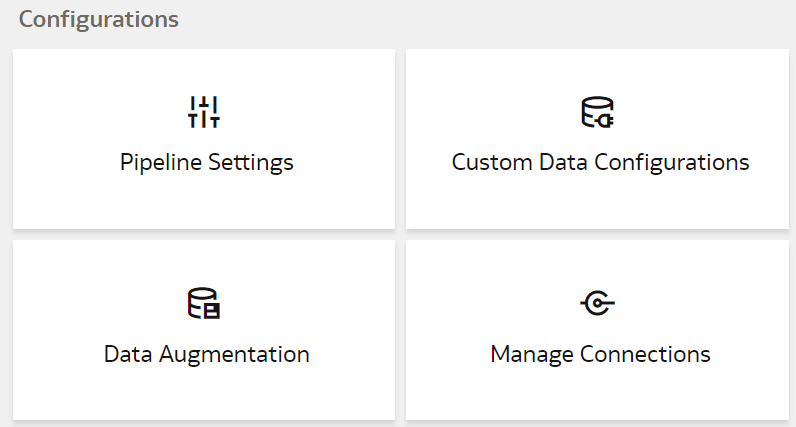データの拡張
作成したデータセットを、Oracle Fusion Cloud Applicationsデータ・ソースの様々なデータ・ストア(Business Intelligenceビュー・オブジェクト)の特定の列とともに使用して、レポート内のデータを補足できます。
データ拡張で使用するビュー・オブジェクトの決定中に、「データベース系統マッピングおよびビュー・オブジェクトの確認」を参照してください。
- 拡張タイプ: データセットは、デフォルトで使用可能な拡張タイプです。 これを選択すると、ウェアハウスに様々なデータが含まれ、セマンティック・モデル拡張を使用して、このデータを含む独自のセマンティック・モデルが作成されます。 「機能の有効化」ページの「一般に使用可能な機能」タブで「データ拡張のSMEオプション」を有効にすると、「ディメンションの作成」、「ファクトの作成」および「エンティティの拡張」タイプの拡張を選択できます。 これらの3つの拡張タイプのいずれかを選択し、コネクタまたはOracle Fusion Cloud Applicationsソースからロードされたデータにデータ拡張を作成する場合は、ディメンションを作成する必要があります。「主キー」として識別された列を使用して、このディメンション表をファクト表と結合し、同じ列にディメンション属性が割り当てられているため、その列が結合キーになります。 このドロップダウン・リストでは、適切なステップを選択できます。
- ソース・データセット・タイプ: 変換を必要としないデータセットの場合は、「補足データ」を選択します。 変換が必要な場合は、「変換」オプションを選択します。
- ピラー: このオプションは、ソースがOracle Fusion Cloud Applicationsの場合に使用できます。 データ・ソースとして該当するピラーを選択します。 ピラーが1つしかないか、ピラーがないソースの場合、このオプションは表示されません。
- ソース表タイプ: システム提供のソース表または顧客提供のソース表を使用できます。 システム提供の表は、Oracle Fusion Data Intelligenceによって事前検証されます。 顧客が提供する表は、抽出に使用できる他のソース表ですが、Oracle Fusion Data Intelligenceでは検証されません。 機能管理者またはシステム管理者アプリケーション・ロールを持つユーザーは、Oracle Fusion Data Intelligenceで事前検証されていない特定の表の使用を許可できます。 ただし、Oracleでは、このようなカスタム表の処理の成功や、データの日次リフレッシュの遅延などのパフォーマンスへの影響は保証できません。オンプレミスのE-Business Suite、PeopleSoft、JD Edwardsなどのリモート・エージェント・ソースの場合は、システム提供のソース表オプションを使用します。 抽出サービスは、これらのリモート・ソースに直接接続して、顧客指定表の列リストをフェッチできません。
- ソース表: このフィールドには、単一の表名またはソース表名のカンマ区切りリストを指定できます。
データ拡張の作成時に、列のサイズを変更できます。 ただし、最大サイズがターゲット・データベースの特定のデータ型に対して許可される権限制限内にあることを確認する必要があります。 各データ型の最大許容サイズを決定するには、OracleデータベースのドキュメントのOracle組込みデータ型に関する項を参照してください。 現在、データ拡張で許可されるデータ型は、DATE、NUMBER、TIMESTAMPおよびVARCHAR2です。
- アクティブ化進行中 - アクティブ化の進行中は、データ拡張パイプライン・ジョブを編集、削除またはスケジュールできません。
- アクティブ化が完了しました - データ拡張を編集して、ビュー・オブジェクトの属性を追加または削除し、変更を保存できます。 このステータスのスケジュールは変更できません。
- アクティブ化スケジュール済 - データ拡張を編集して、ビュー・オブジェクトの属性を追加したり、既存のスケジュールを保持したまま変更を保存したり、実行日時を再スケジュールしたり、プランを即時に実行できます。
ノート:
アクティブ化プロセス中に、無効なレコードの数が大きい場合、Oracle Fusion Data Intelligenceはデータ拡張を拒否します。 DW_ERR_RECORDS表を表示して、入力データが拒否された理由を理解できます。
データ拡張で様々なデータ・ソースから追加した列の名前を変更できます。 後でデータ拡張を削除する場合は、日次増分実行が完了して、レポート、ビジュアライゼーションおよびワークブックに変更が表示されるまで待機する必要があります。
拡張を編集すると、Oracle Fusion Data Intelligenceは、データをすぐにリフレッシュするリクエストを送信します。 この間は、別の編集処理を実行できません。 ジョブの処理中は、データ拡張パイプライン・ジョブの定義を変更しないようにする必要があります。 処理中にジョブ定義を変更する必要がある場合は、データ拡張パイプライン・ジョブを再送信する必要があります。
データ拡張がデータ共有プロセスで使用されている場合、データ拡張の編集後はアドホック・リフレッシュを実行できません。
- 失敗を回避するために、2つのデータ拡張に同じ名前を付けないでください。
- 増分キーを指定して、日次リフレッシュを確認します。
- データ拡張の失敗を回避するために、主キー列の連結が最大長8192を超えないようにしてください。
- 複雑なセマンティック・モデルがある場合、サブジェクト領域を指定しないでください。抽出、転送およびロードのみで結果を指定しません。
- データ拡張の優先度は、事前組込みパイプラインより低く、スケジュール済パイプラインの増分実行中に重複すると拒否される場合があります。
- 特定のデータセットに対して頻繁なデータ・リフレッシュを使用する場合は、同じソースまたはターゲットでデータ拡張をスケジュールしないでください。 たとえば、請求書の頻繁なデータ・リフレッシュがオンになっている間は、請求書に対してエンティティの拡張を実行しないでください。
- 特定のターゲット抽出にデータ拡張を使用します。 大規模または複雑なプロジェクトの場合は、カスタムETLを検討してください。
- 定義した1つの主キーがレコードを一意にしない可能性がある場合は、レコードを一意にするために、主キーを変更してさらに列を含めることを検討してください。
-
データの拡張に時間がかかり、タイムアウト・エラーで失敗する場合は、列の選択にフィルタを適用してください。 これにより、長時間実行されるデータ拡張が回避されます。
- データ拡張で「抽出日」オプションを有効にした場合、抽出日より前に作成されたレコードはOracle Fusion Data Intelligenceで使用できなくなります。 データを抽出日より前にするには、データ拡張を編集して「抽出日」オプションの選択を解除します。 変更が完了したら、データをリセットおよびリフレッシュして、データの拡張を完全に再抽出できるようにします。